推荐一款万能手机数据恢复软件(免费试用版)
随着人们数据恢复需求的空前高涨,一款万能手机数据恢复软件呼之欲出——数据蛙苹果恢复专家。所谓万能,即指适用于多种数据恢复场景以及支持多种丢失文件的恢复,因其独特的数据处理能力,在手机数据恢复上颇有造诣。如有手机类数据恢复方面的需求,可以来一同来解一下。
一.万能手机数据恢复软件产品简介
今天介绍的这款万能手机数据恢复软件名为数据蛙苹果恢复专家,其主要致力于为误删手机数据的苹果用户打造优质的数据恢复服务。相对于传统的开盘恢复数据修复,本款软件不断寻求技术上的突破,一改前者作风,实现了误删文件的逻辑层面上的恢复。

恢复原理介绍
虽说数据恢复的技术复杂高超,但是我们可以从手机数据储存与删除机制中解剖出其恢复原理:如在使用手机过程中对手机进行写入文件的操作,这些数据则会储存于手机ROM(只读存储器)中。而当我们对手机文件进行删除或格式化操作的时候,这些数据并没有被系统在ROM中抹去,只是被系统赋予“删除”标记使得我们无法查看。
苹果恢复专家正是抓住这一机制,为用户提供扫描被删数据的技术支持,并以此恢复被删除的手机数据。
免费试用功能
软件的付费与否一直都是倍受关注的一个点,而这款软件恰好迎合了人们的需求,在数据扫描阶段提供免费试用服务。用户可借助此功能对手机数据进行查验、预览,如需恢复所扫描出的文件,亦可进行后续的恢复流程。
二.万能手机数据恢复软件产品适用情形
支持恢复的手机数据类型
数据蛙苹果恢复专家之所以被誉为万能手机数据恢复软件,当然与其数据恢复内容相关。软件所支持恢复的数据类型已经超17种,其中包括当下热门社交软件:微信、QQ、WhatApp、Kik、Line、Viber等。
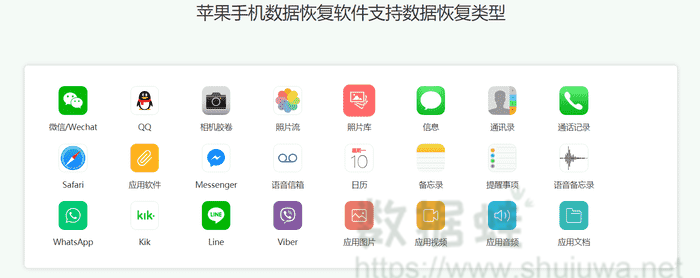
支持数据恢复的应用场景
为实现误删数据的高恢复率,本款软件所适用的恢复应用场景也更加灵活。可概括为两个方面:数据逻辑性删除与物理损坏导致数据丢失,前者的设备条件为手机内存可正常读取;后者的设备条件为手机内存不可正常读取。无论是以上哪一种情况的数据丢失,您都可以使用数据蛙苹果恢复专家轻松应对。
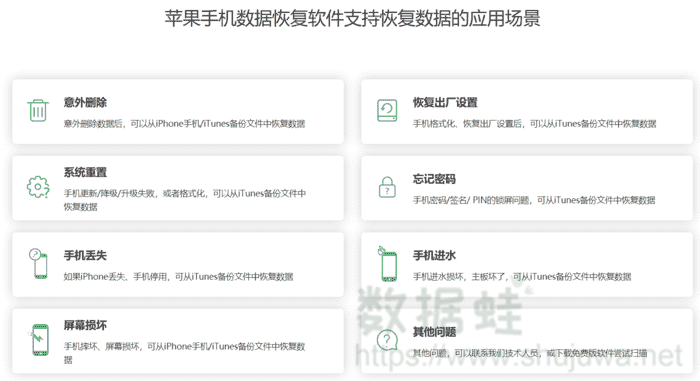
三.万能手机数据恢复软件产品使用教程
说了这么多,下面不妨来了解一下如何使用这款万能手机数据恢复软件恢复丢失的手机数据。上面也已经提到可使用这款软件对手机数据进行扫描,以解析出手机被删除的数据用于恢复。此外,为避免iTunes备份者通过iTunes备份恢复而删除手机中原有数据,这款软件还推出了iTunes备份解析服务,诸位可以借助此功能单独导出iTunes备份内的具体文件。
如需恢复丢失的数据,则在电脑中安装数据蛙苹果恢复专家,然后执行以下步骤:
模式一:从IOS设备中恢复手机数据
步骤1.启动软件,连接手机:打开软件之后,在软件首页左侧恢复方式中选择【从IOS设备中恢复】,然后通过USB线将IOS设备连接到电脑。
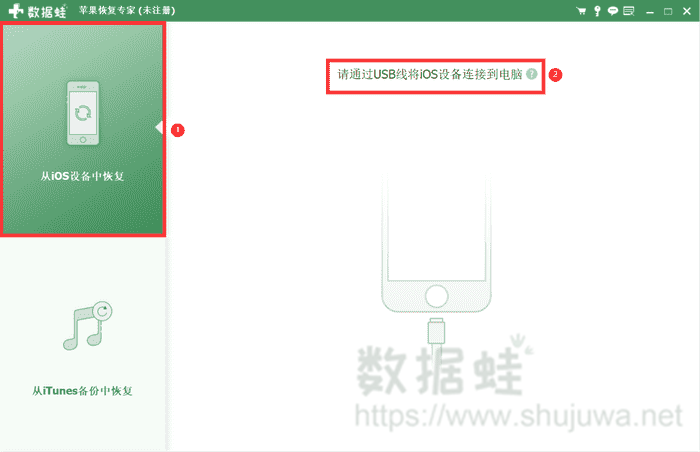
步骤2.连接成功,开始扫描:如页面显示已连接则可点击下方的【开始扫描】选项,开始对手机数据进行扫描。如显示连接失败,请拔掉USB线再重新进行连接,或者重启手机与电脑再尝试连接。

步骤3.等扫扫描,恢复数据:扫描时间视手机数据大小而定,手机数据多者扫描时间会较长,需耐心等待扫描完成。等待扫描完成之后,可根据所需恢复的文件类型点击左侧菜单栏中的具体目录查看此类型文件进而勾选出所需恢复的文件。勾选完毕后,即可点击右下角的【恢复】选项并设置文件的恢复位置将文件恢复至电脑中。
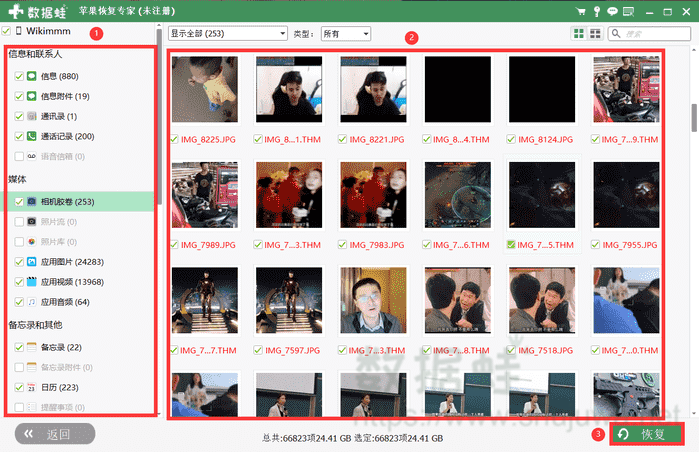
模式二:从iTunes备份中恢复手机数据
如此前通过iTunes设置了手机备份,也可以使用本款软件的另外一项功能(从iTunes备份中恢复)对备份文件进行解析,并导出此备份内的文件到电脑中。
步骤1.启动软件,选择文件:在电脑中打开数据蛙苹果恢复专家,然后在软件首页左下角点击【从iTunes备份中恢复】。如设置了多份备份,则在备份文件列表中选择所需的扫描的文件,点击右下角的【开始】选项即可开始对备份文件进行解析。
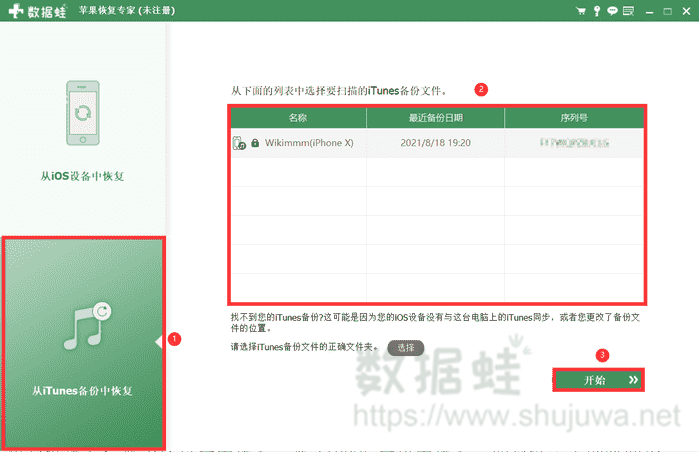
步骤2.等待扫描,选择恢复:等待扫描完毕之后,亦需在扫描结果页面左侧菜单栏中选择需要查看的文件目录。勾选出所需恢复的文件后点击右下角的【恢复】选项即可将所选择的文件导出至电脑中。如需恢复文件至手机中,将文件传输至手机并保存即可。传输手段多种多样,可以选择微信、QQ、传输助手等。
这款万能手机数据恢复软件——数据蛙苹果恢复专家共支持两种形式的手机数据恢复:从IOS设备中恢复、从iTunes备份中恢复。如数据丢失的时间不长,推荐先使用【从IOS设备中恢复】功能先对手机数据进行扫描并恢复;如找不到所需恢复文件,再使用【从iTunes备份中恢复】功能解析备份文件并恢复丢失的数据。

先试用 后付费 一键扫描 即扫即可看结果